Ladipage
Ladipage là một nền tảng tạo Landing Page (trang đích), giúp bạn dễ dàng thiết kế và xây dựng những trang Landing Page ấn tượng, thu hút khách hàng tiềm năng và tăng tỷ lệ chuyển đổi
1. Về phần tích hợp giữa Getfly và Ladipage
Mục đích chính của việc tích hợp Ladipage.vn và Getfly là đổ thông tin khách hàng đã đăng ký từ form của Ladipage.vn về Getfly
Việc tích hợp chỉ hỗ trợ đồng bộ dữ liệu khách hàng mới
2. Hướng dẫn tích hợp Getfly và Ladipage
Để tích hợp form của ladipage đổ dữ liệu về Getfly CRM, bạn thao tác như sau:
Bước 1. Thiết lập tên lấy dữ liệu trên Ladipage
Truy cập vào trang ladipage -> chọn Landingpage -> chọn form cần chỉnh sửa để thiết lập thông tin tên lấy dữ liệu của từng trường trong form đăng ký
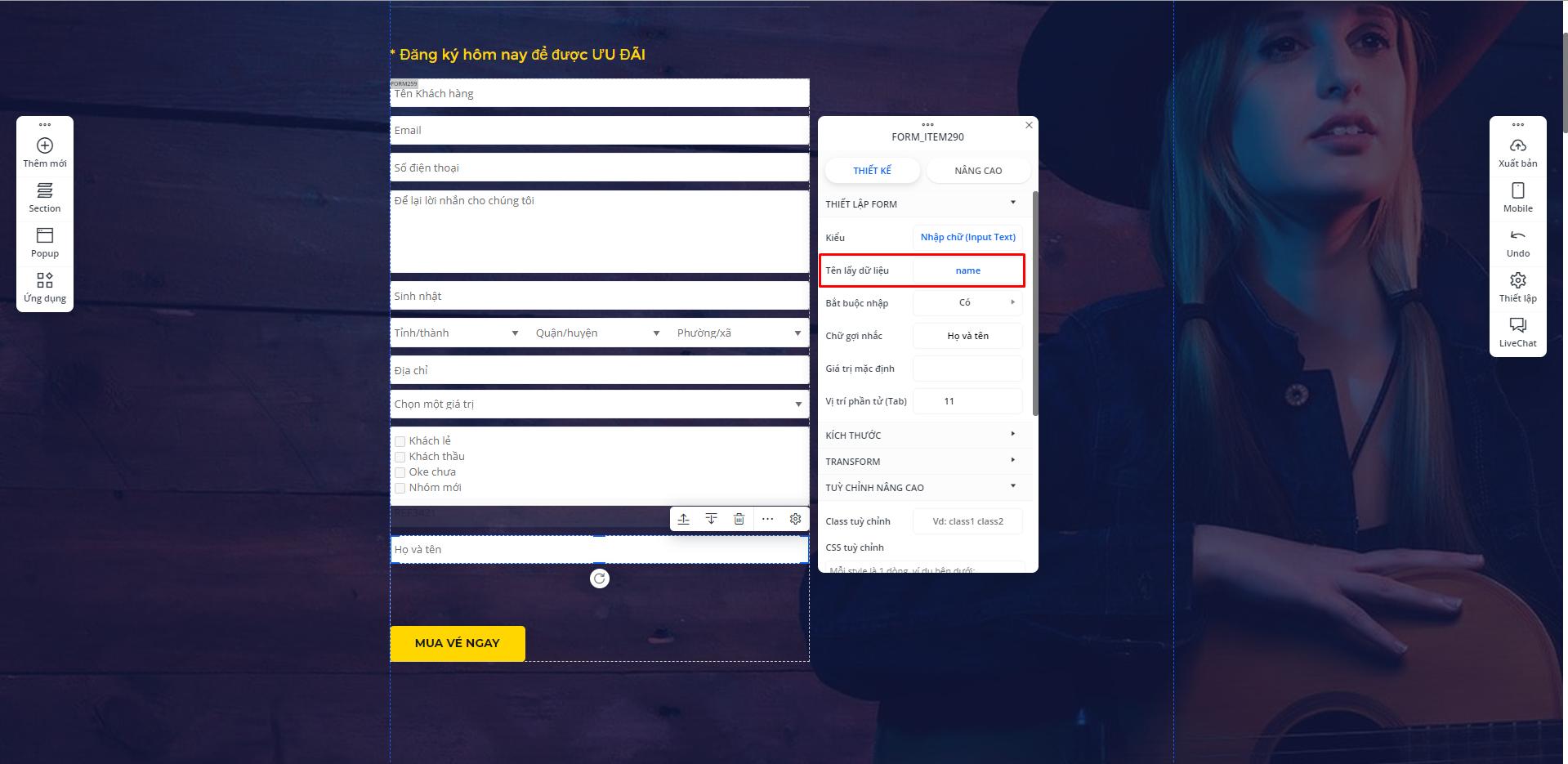
Danh sách trường dữ liệu ladipage
Thông tin khách hàng
Tên khách hàng
account_name / name
Số điện thoại khách hàng
phone
Email khách hàng
Giới tính
gender (Giá trị: Nam/Nữ)
Địa chỉ
address
Sinh nhật
date (Định dạng: ngày/tháng/năm)
Nhóm khách hàng
account_type (Truyền id của nhóm khách hàng trên Getfly)
Người phụ trách
account_manager_username (Truyền tên đăng nhập của người phụ trách khách hàng)
Mô tả
message
Nhóm khách hàng
account_type
Nguồn khách hàng
source
Trường Customfield
customfield_ ma_thuoc_tinh
(customfield_ + Mã thuộc tính của custom field trong định nghĩa dữ liệu khách hàng trên Getfly)
Thông tin liên hệ
Tên liên hệ
contact_name (Nếu không truyền sẽ lấy tên khách hàng)
Số điện thoại liên hệ
contact_phone (Nếu không truyền sẽ lấy số điện thoại khách hàng)
Email liên hệ
contact_email (Nếu không truyền sẽ lấy email khách hàng)
Vị trí
contact_position
Lưu ý: trong trường hợp không thay đổi được giá trị các trường mặc định của ladipage thì anh/chị vui lòng tạo trường dữ liệu mới trên optinform
Custom field:
Tên lấy dữ liệu trên Ladipage = customfield_ + Mã thuộc tính của custom field trong định nghĩa dữ liệu khách hàng trên Getfly.
Ví dụ: Mã thuộc tính là ma_thuoc_tinh: Tên lấy dữ liệu trên Ladipage = customfield_ ma_thuoc_tinh
Bước 2. Cấu hình tài khoản liên kết
Vào phần Tích hợp => chọn cấu hình form => thao tác SỬA để cấu hình tài khoản liên kết.
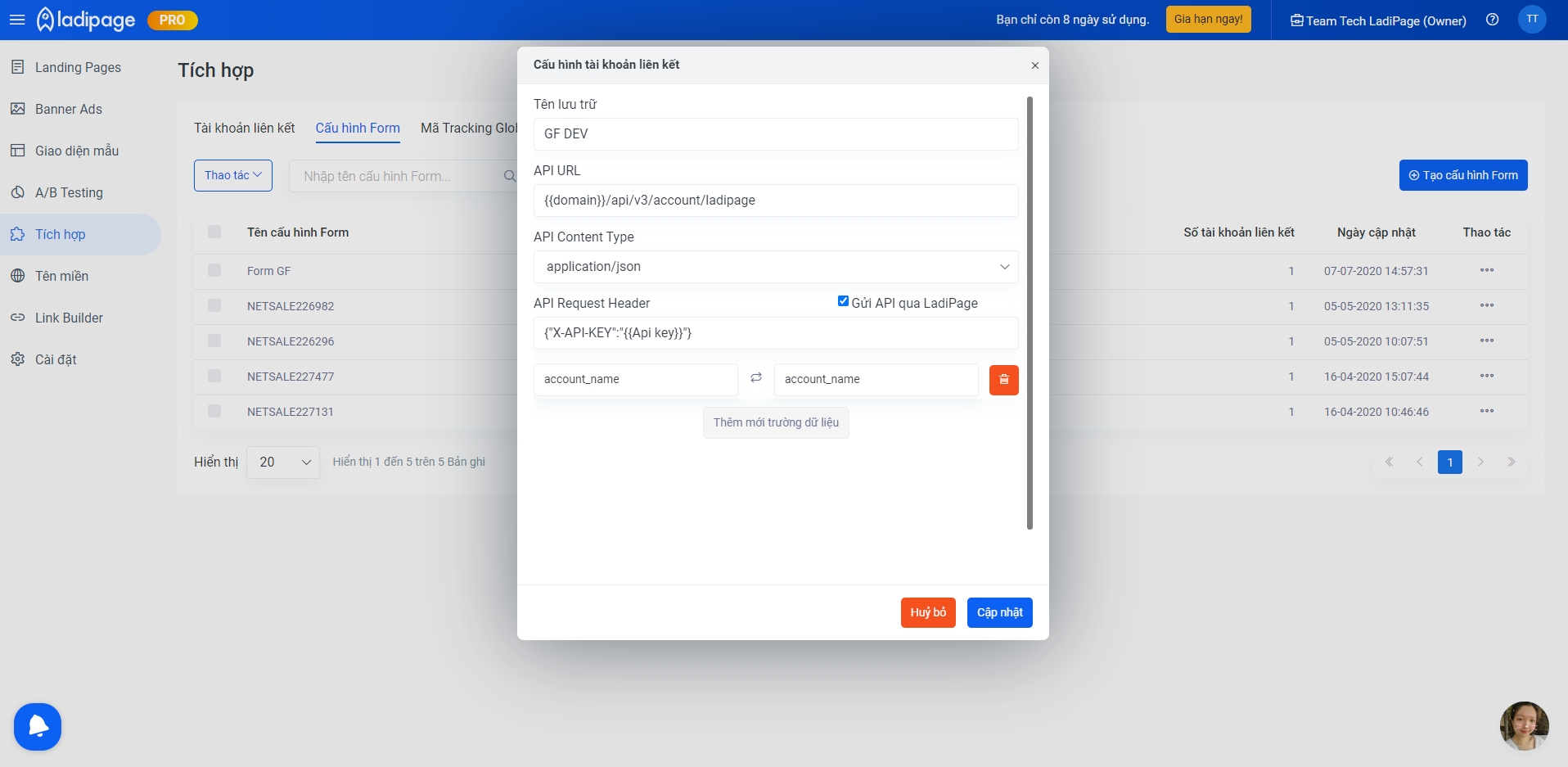
Tên dữ liệu: Tên form
API URL: có dạng domain/api/v3/account/ladipage
Ví dụ: https://abc.getflycrm.com/api/v3/account/ladipage
API content Type: appllcatlon/json
API request Header: {"X-API-KEY":"API key"}
Ví dụ: {"X-API-KEY":"hxoFPWpt8tIpvIPNSMi9O64HHqWSoI"}
API key: API key lấy trong phần tích hợp của Getfly
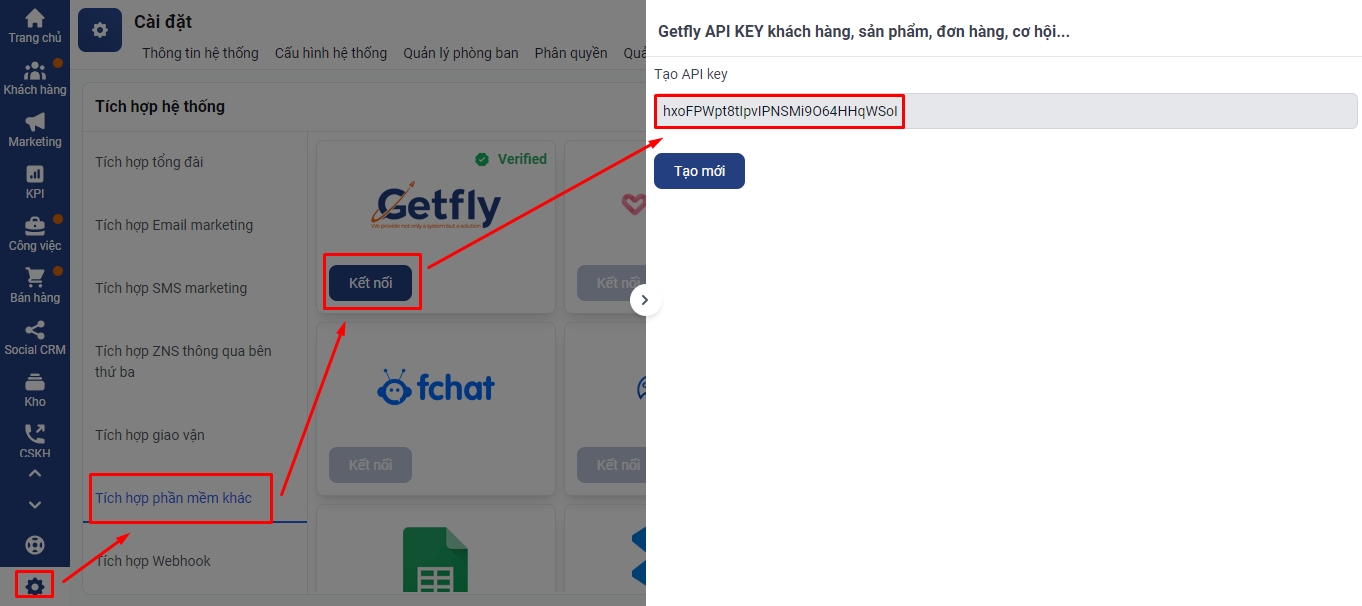
Bước 3. Lưu data và cấu hình Form
Sau khi cài đặt Form Ladipage bạn thao tác chọn Lưu data -> Chọn cấu hình Form tích hợp cho Form đang cài đặt -> Cập nhật theo hướng dẫn sau:
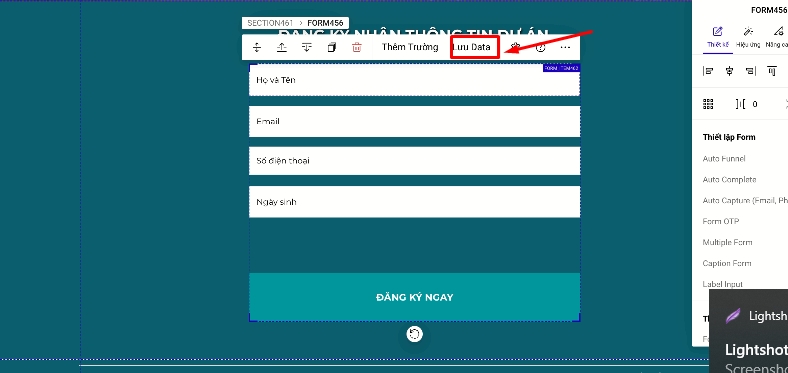
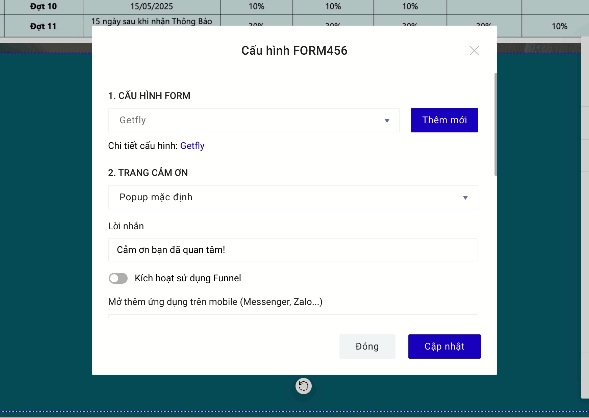
3. Hướng dẫn cài đặt đổ thông tin các trường dữ liệu
3.1. Thêm cơ hội vào chiến dịch
- Tạo thêm trường có tên lấy dữ liệu là campaign_id, để dữ liệu mặc định là campaign_id muốn tạo cơ hội
(Lưu ý: để ẩn thông tin trường đó trên form)
- Lấy giá trị mặc định điền giá trị ID của chiến dịch muốn đẩy dữ liệu về .
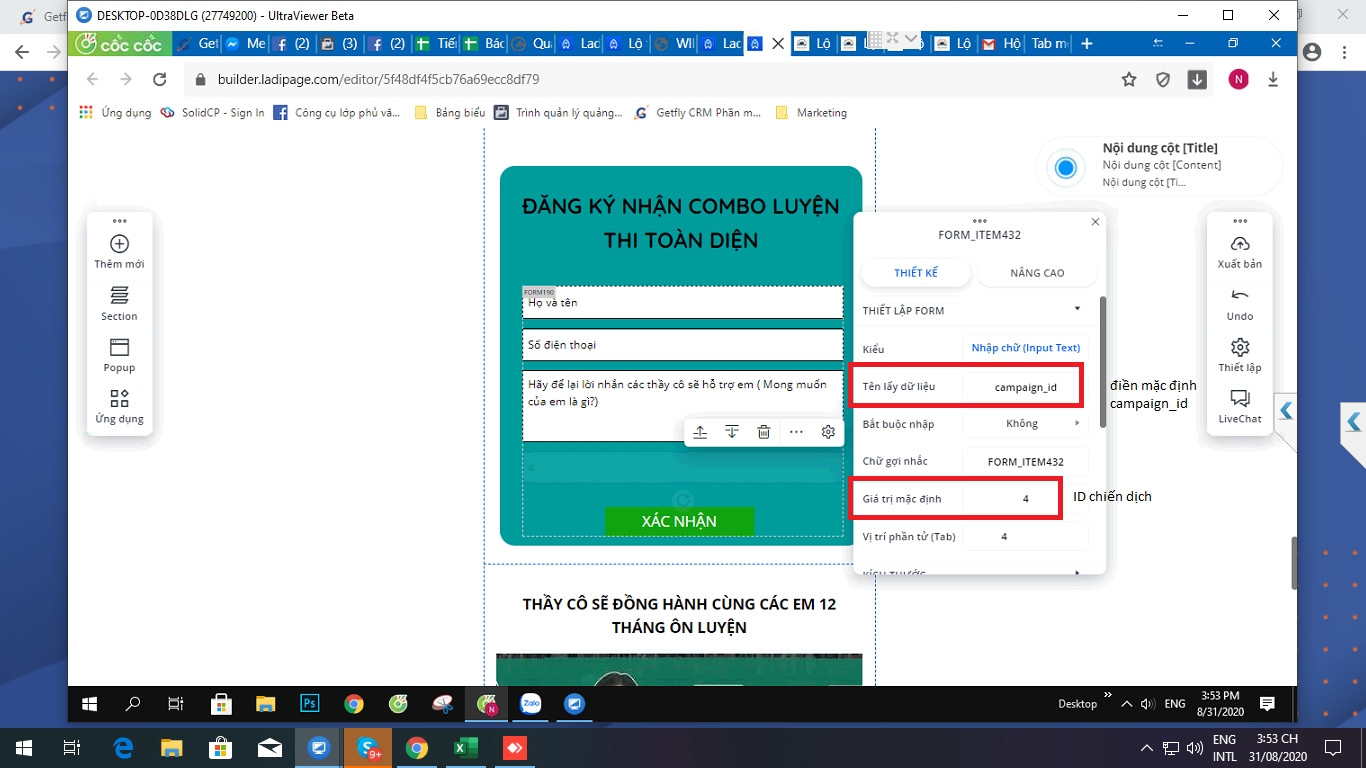
3.2. Thêm thông tin trường dữ liệu dạng selectlist
Bước 1: Thiết lập dạng dữ liệu select list trên Getfly: Anh/chị vào cài đặt => định nghĩa dữ liệu => thêm mới trường dữ liệu muốn đổ thông tin về Getfly dạng select list => thêm mới
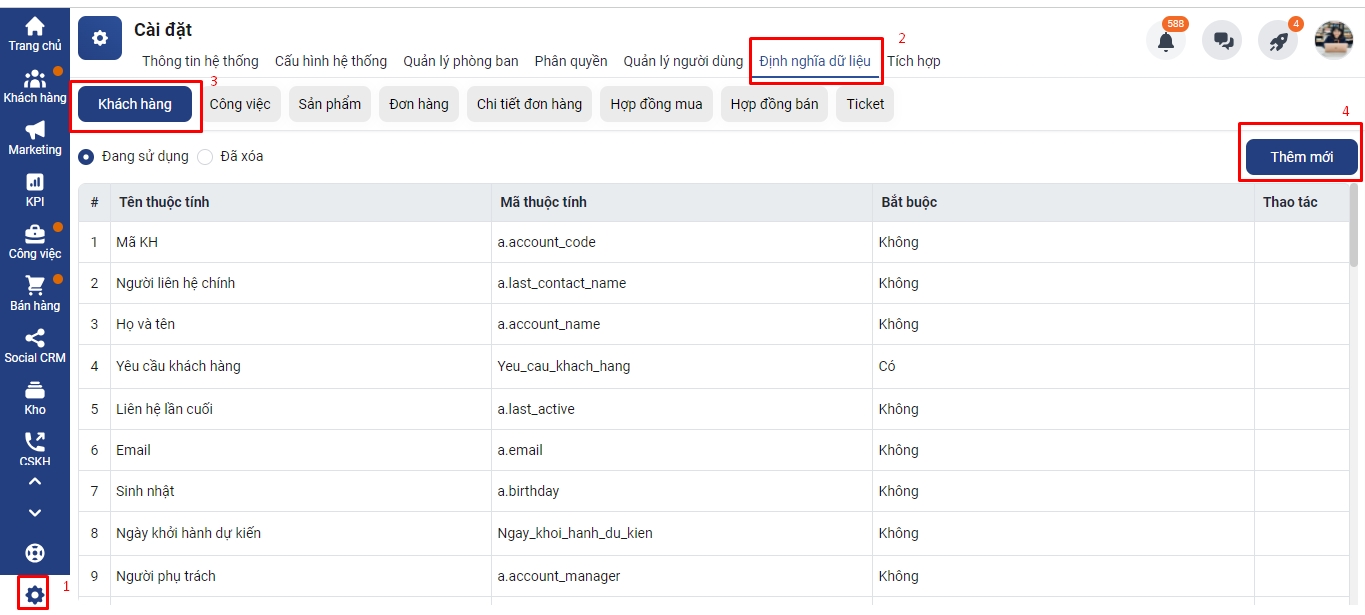
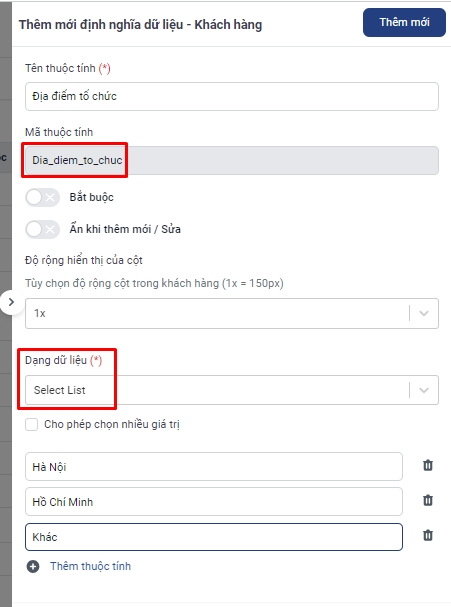
Bước 2: Anh/chị thêm trường data => chọn Hộp chọn giá trị => Thêm mới
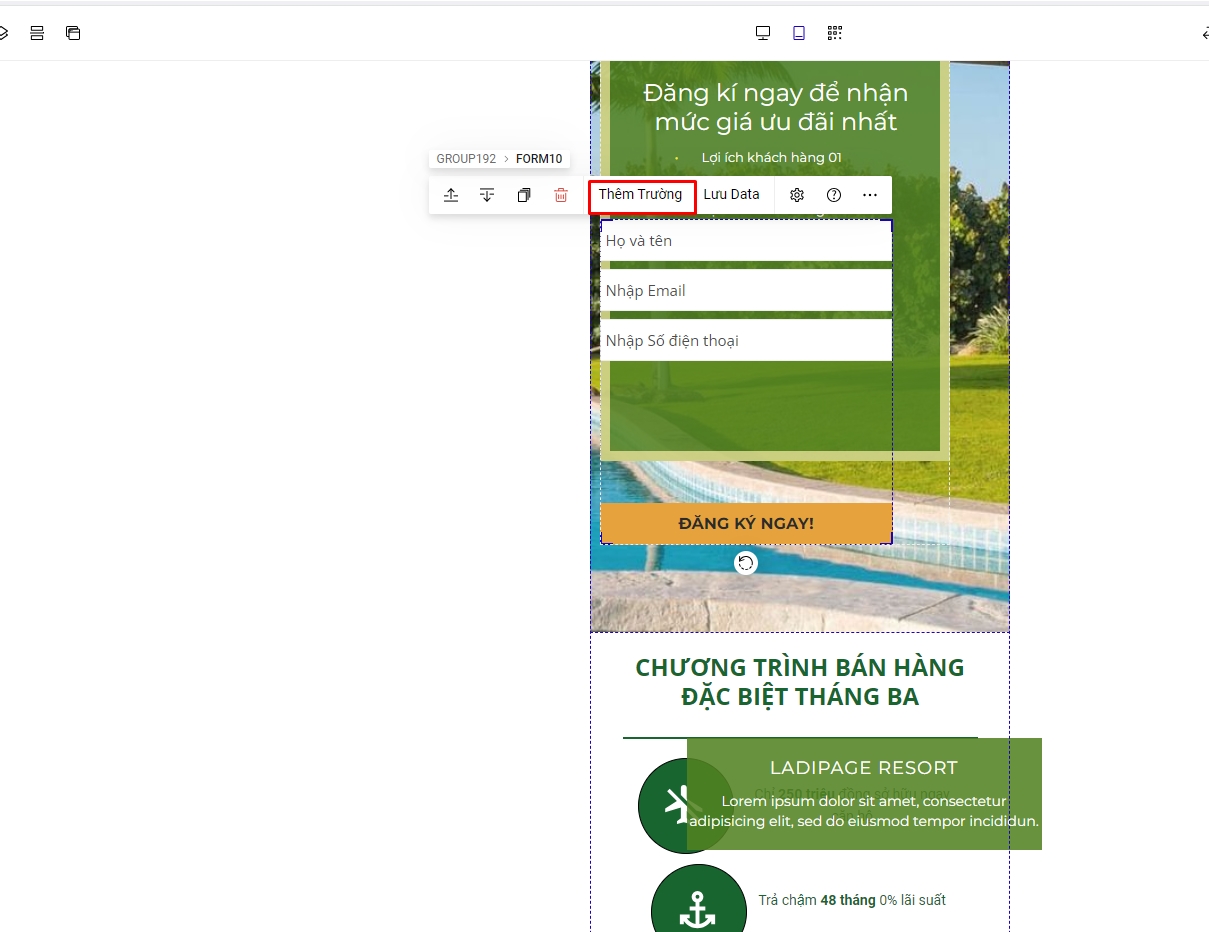
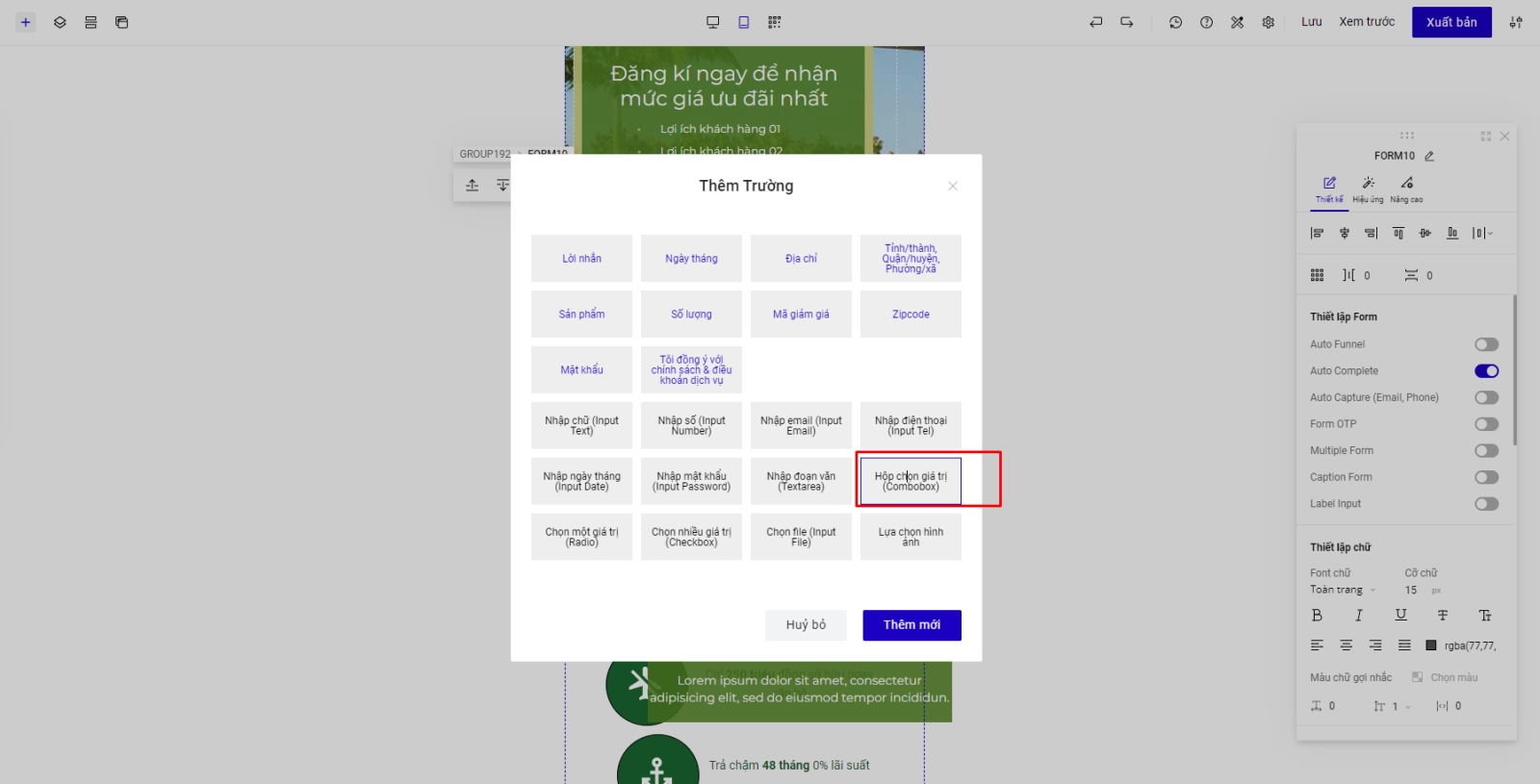
Bước 3: Thiết lập form:
+ Tên lấy dữ liệu trên Ladipage = customfield_ + Mã thuộc tính của custom field trong định nghĩa dữ liệu khách hàng trên Getfly. Ví dụ: Mã thuộc tính là dia_diem_to_chuc: Tên lấy dữ liệu trên Ladipage =customfield_dia_diem_to_chuc + Danh sách lấy giá trị trên ladipage = Các trường giá trị select list thiết kế trên Getlfy.
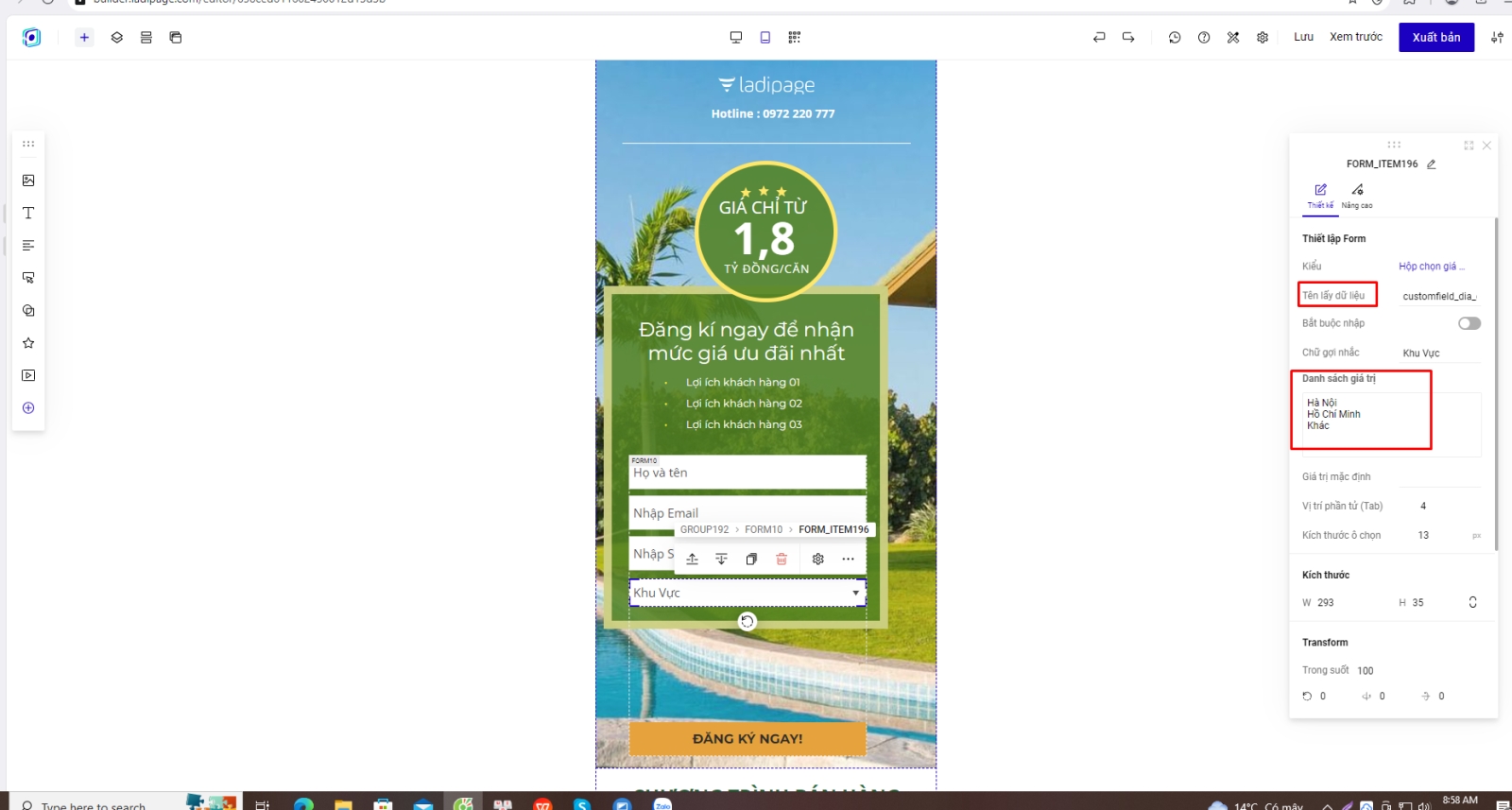
3.2. Thêm thông tin nguồn khách hàng
- Tạo thêm trường có tên lấy dữ liệu là source, để dữ liệu mặc định là nguồn khách hàng mong muốn
(lưu ý: để ẩn thông tin trường đó trên form)
- Giá trị mặc định điền tên (dạng text) của nguồn muốn đẩy dữ liệu về
3.3. Thêm thông tin nhóm khách hàng
Bước 1: Tạo thêm trường có tên lấy dữ liệu là account_type, để dữ liệu mặc định là id nhóm khách hàng mong muốn
(Lưu ý: để ẩn thông tin trường đó trên form)
Bước 2: Điền giá trị mặc định là ID nhóm khách hàng muốn đẩy dữ liệu về
Để lấy được danh sách ID nhóm khách hàng, bạn vui lòng liên hệ Getfly để được hỗ trợ
4. Lưu ý
Mỗi 1 cấu hình Form có thể tạo tối đa 3 tài khoản liên kết -> Có nghĩa 1 Form của Ladipage có thể đổ thông tin về 3 hệ thống Getfly
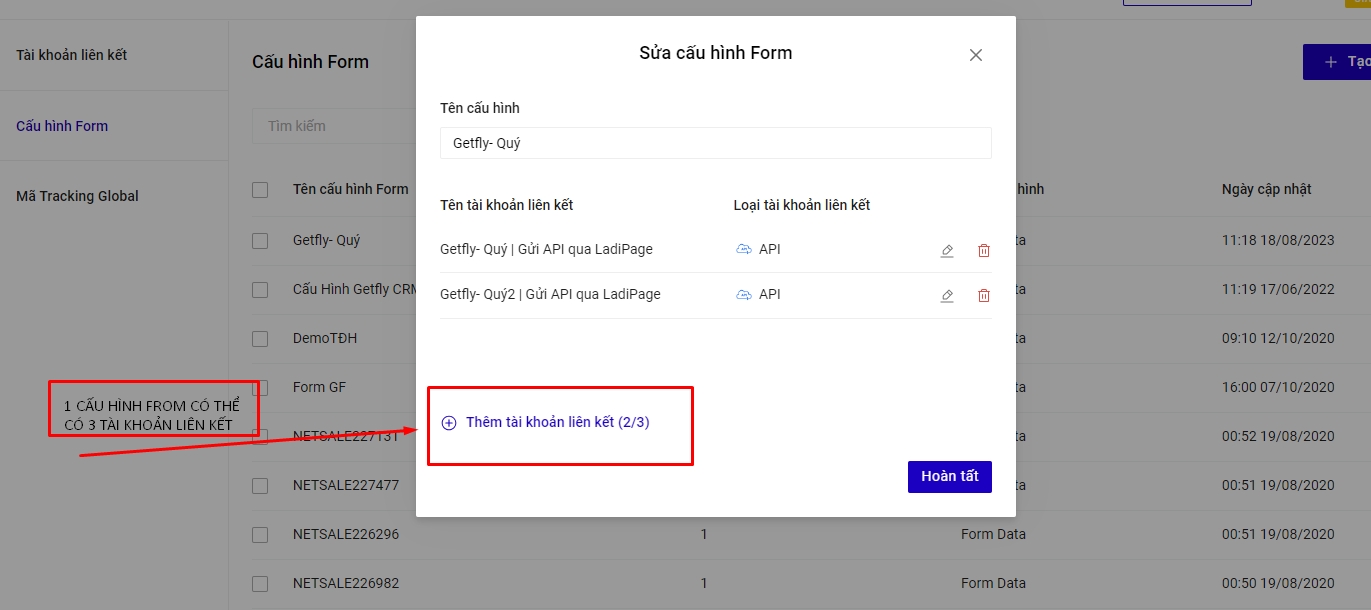
Hiện tại Ladipage không giới hạn số lượng cấu hình Form
Không thể cài đặt để khách hàng đổ về ở nhiều nguồn và nhiều chiến dịch -> Khách hàng chỉ có thể đổ về 1 nguồn duy nhất, Khách hàng chỉ đổ về 1 chiến dịch duy nhất
Có thể cài đặt để khách hàng đổ về ở nhiều nhóm: ở mục cài đặt các nhóm ngăn các nhau bởi dấu phẩy
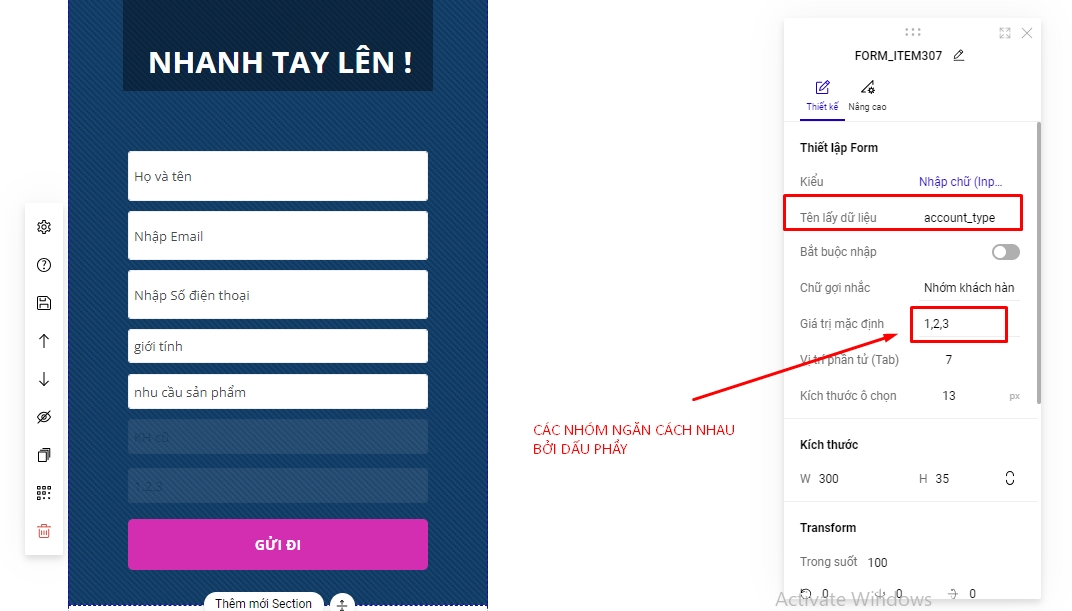
2.7.
Last updated